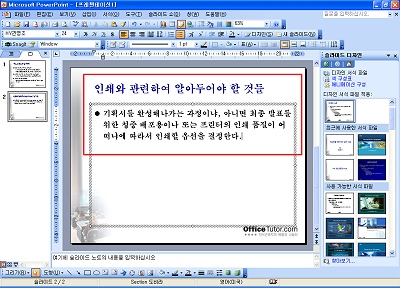[파워포인트] 알아두면 유용한 팁 3가지
지난주 목요일 오피스튜터 프리미엄에 가입하신 회원 분들을 모시고, 제1회 프리미엄
세미나를 개최하였습니다. 이상훈님께서 파워포인트 팁&트릭에 대한 강좌를 진행해주셨으며, 그 내용
중 몇 가지 팁을 소개해 드리도록 하겠습니다.
(사용버전: 2003)
[텍스트 빠르게 입력하기]
<1> 기본 개체 틀에서 틀로 이동하여 텍스트를 빠르게 입력할 때 마우스를 이용하지
않고, Ctrl+Enter를 누르면 현재 개체 틀에서 다음 개체 틀로 이동하여 글자를 빠르게 입력할 수 있습니다.
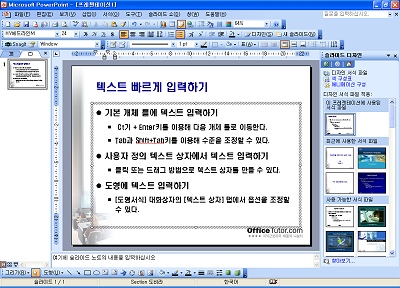
<2> 내용을 모두 입력한 후 Ctrl+Enter를 누르면 다음 슬라이드로 자동으로
이동됩니다.
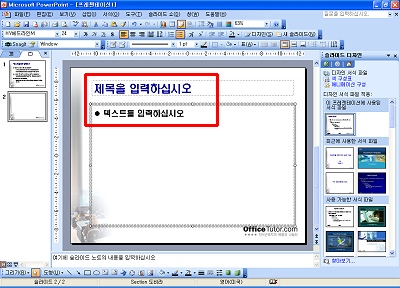
[새 사진 앨범 등록하기]
<1> 삽입 메뉴에서 그림-새 사진 앨범 메뉴를 선택합니다.
<2> 새 사진 앨범 대화상자가 나오면 파일/디스크 단추를 눌러 사진을
추가합니다.
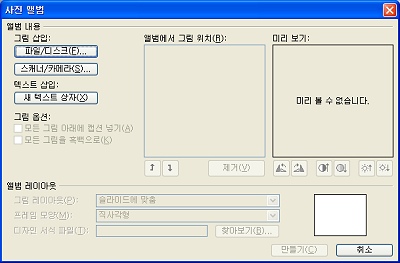
<3> 사진이 추가되었으면 앨범 레이아웃 옵션에서 그림4개, 모서리가 둥근 직사각형을
선택한 후 만들기 단추를 클릭합니다.
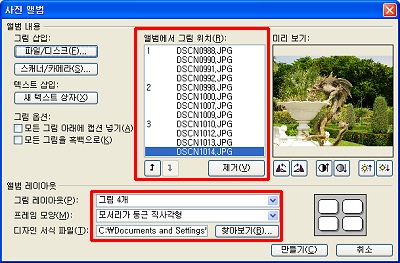
<4> 다음과 새로운 문서가 열리면서 앨범이 만들어지는 것을 확인할 수 있습니다.
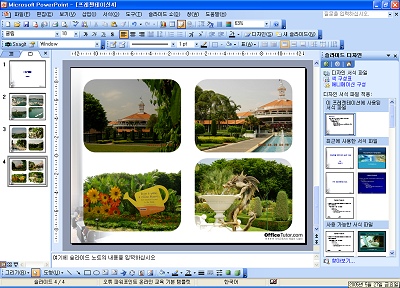
[글꼴 변경하기]
<1> 슬라이드에 적용된 글꼴을 한번에 변경하기 위해서 서식 메뉴에서 글꼴 바꾸기를
선택합니다.
<2> 현재 글꼴에서 HY헤드라인M을 선택하고, 새 글꼴에서
HY견명조를 선택한 후 바꾸기 단추를 누릅니다.
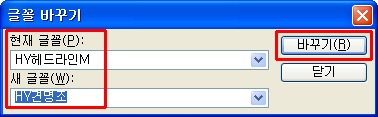
<3> 슬라이드 전체 글꼴이 전체 변경된 것을 확인할 수 있습니다.